Guides des Fonctionnalités de BlueStacks pour MU Origin 2

Les joueurs qui sont nés dans les années 90 ont grandi avec des jeux pionniers dans leurs genres respectifs. Des jeux comme Lineage 2, World of Warcraft et MU Online font partie de ceux qui ont popularisé les MMORPG modernes, et qui sont encore jouables aujourd’hui. Par ailleurs, avec la prolifération des jeux pour mobiles, il est maintenant plus facile que jamais de rejouer facilement à ces jeux d’autrefois sur nos smartphones.
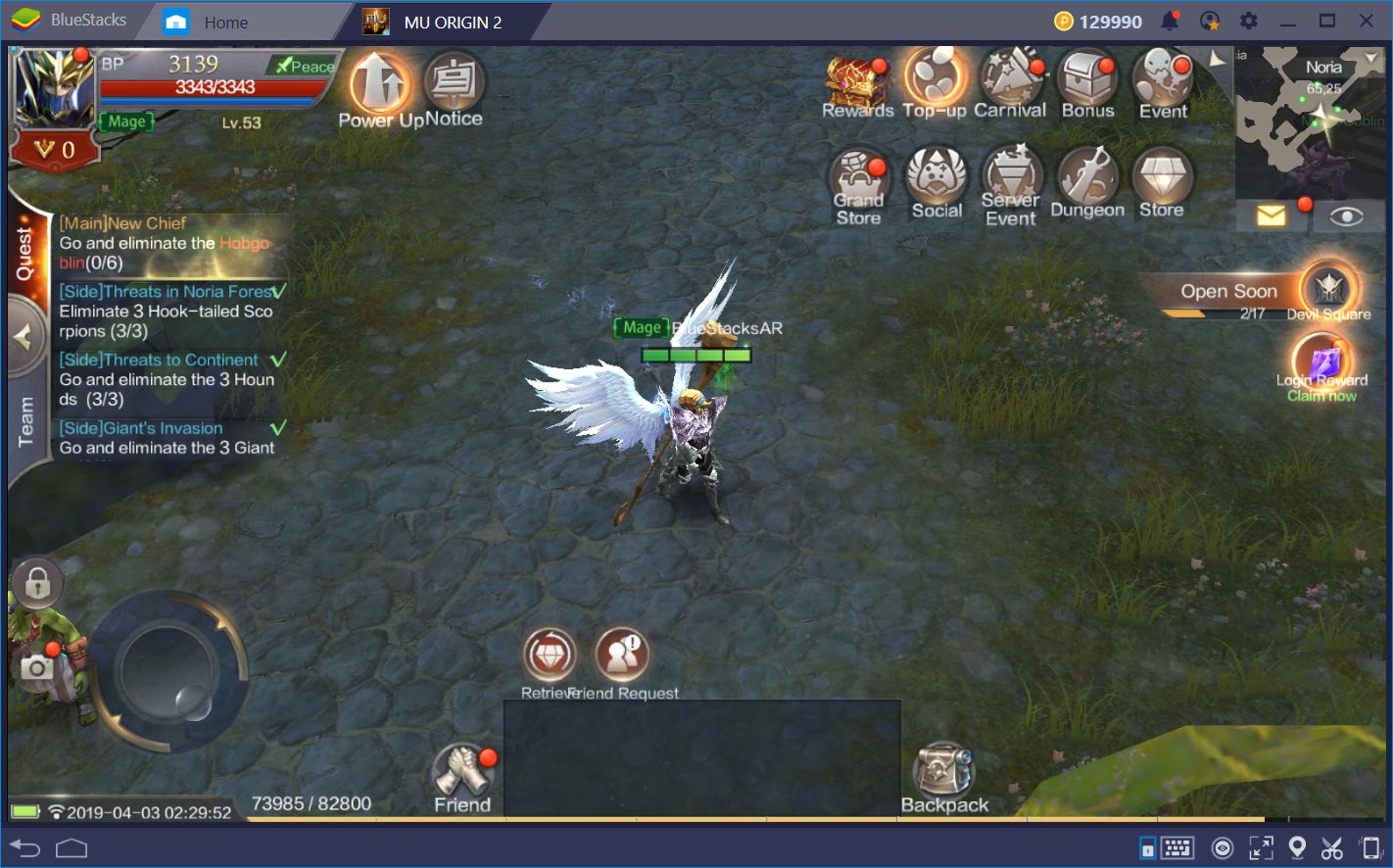
La commodité offerte par les jeux mobiles est tout simplement inégalée. Cependant, malgré ce côté pratique, il existe des inconvénients inhérents à cette plate-forme. Par exemple, la taille d’un écran de mobile est dérisoire par rapport à celle d’un moniteur PC standard. De plus, comme la plupart des mobiles n’ont que des commandes tactiles, il est parfois difficile de réaliser des actions précises et complexes dans les jeux sur cette plate-forme.
Heureusement, BlueStacks est là. Notre émulateur Android vous permet de télécharger et de jouer à vos jeux mobiles préférés sur votre PC. Ainsi, vous pouvez trouver ces titres exclusifs aux appareils Android et y jouer sur votre ordinateur sans aucune contrainte. De plus, notre plateforme vous offre plusieurs outils bien pratiques pour aller au-delà des contraintes des smartphones et obtenir une expérience de jeu nettement supérieure.

Voyons donc comment les outils de BlueStacks peuvent vous aider à améliorer votre expérience de jeu dans MU Origin 2.
Contrôlez Votre Jeu avec l’Outil de Configuration des Touches
Comme nous l’avons évoqué précédemment, l’un des inconvénients principaux des jeux sur téléphone est la difficulté à réaliser des actions précises. Cela est dû, en grande partie, aux commandes tactiles qui sont assez rudimentaires et peu précises. Heureusement, BlueStacks propose un outil pour créer des schémas de contrôle avec votre souris et votre clavier, appelé l’outil de configuration des touches.
Avec cet outil, vous pouvez choisir parmi une vaste sélection de commandes prédéfinies, les placer n’importe où sur l’écran et les lier à n’importe quel bouton de votre souris ou de votre clavier. Pour MU Origin 2, cela signifie que vous pouvez configurer vos commandes pour que le jeu ressemble à son homologue sur PC. Comme si vous jouez au premier MU d’il y a dix ans !
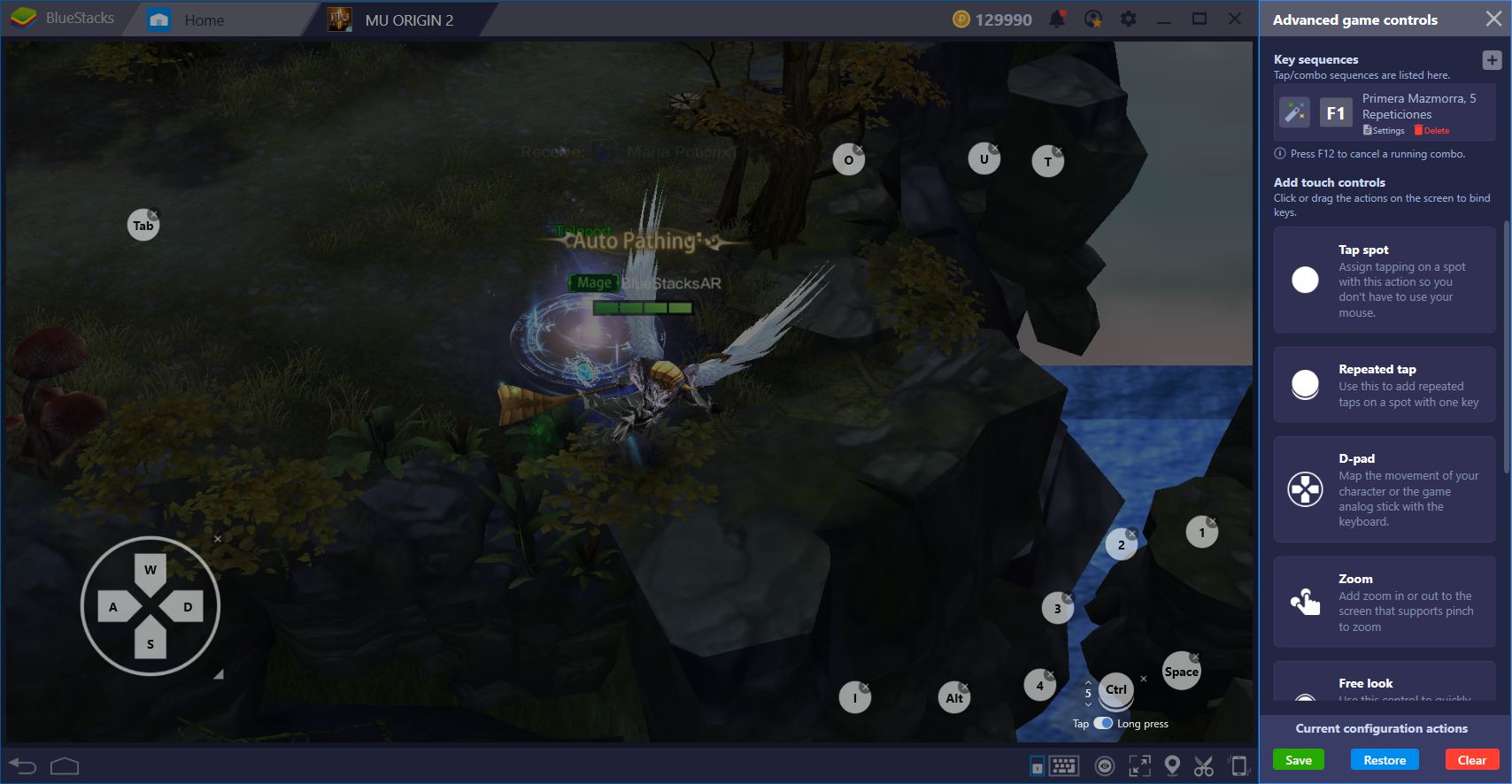
Jetez un œil au schéma de contrôle que nous avons créé pour ce jeu. Avec cette configuration, nous pouvons contrôler notre personnage en utilisant les touches ZQSD, ainsi qu’attaquer nos ennemis en maintenant la barre espace enfoncée. Pour utiliser nos compétences, nous pouvons appuyer sur les touches 1 à 4. Par ailleurs, nous avons configuré des raccourcis pour les menus les plus utilisés du jeu, y compris pour les donjons, le magasin et les menus sociaux, entre autres.
Une autre spécificité de cet outil est la fonction de tapotement répété.
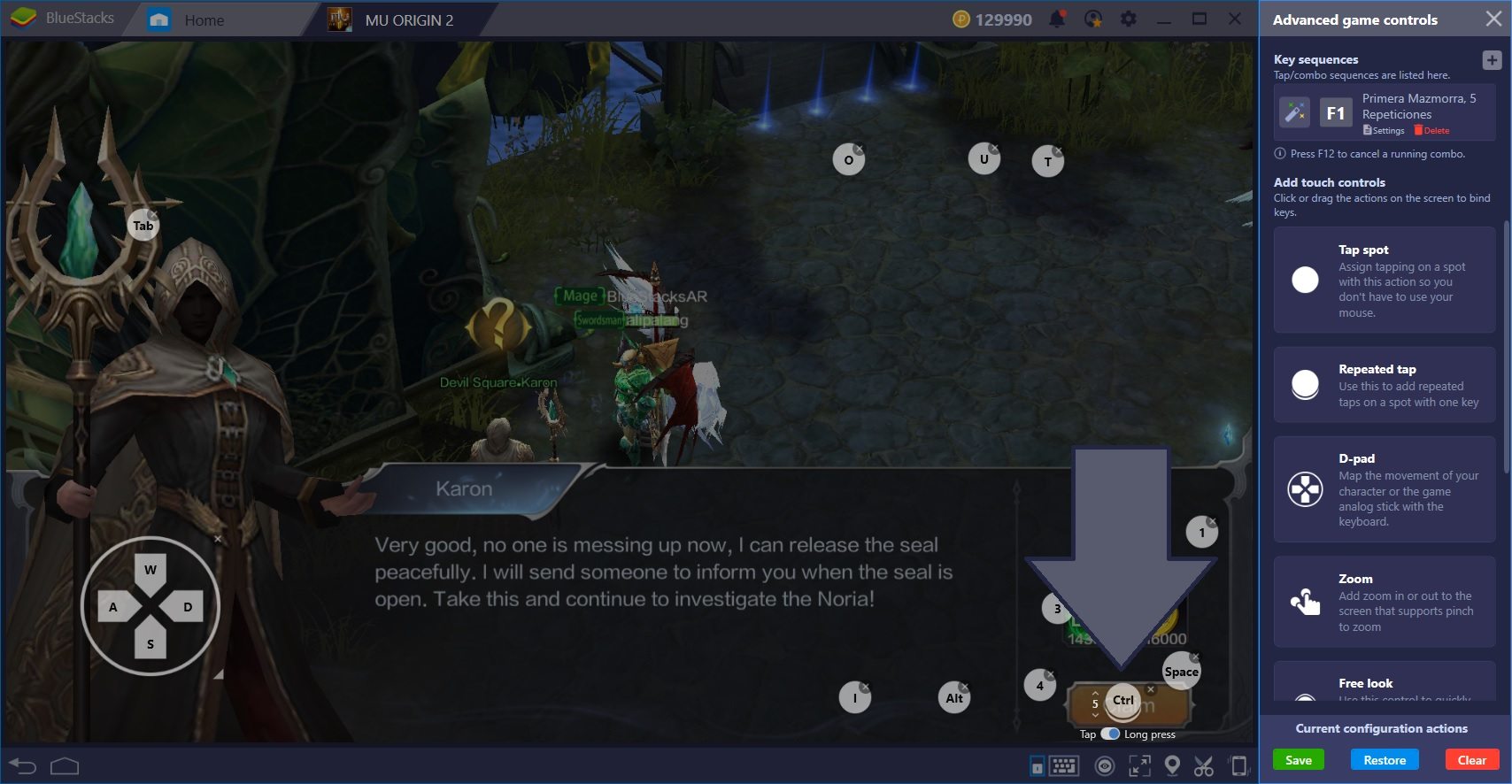
MU Origin 2 est un jeu qui ne vous permet pas de zapper la plupart des dialogues. Par conséquent, vous allez devoir cliquer constamment sur chaque bulle de dialogue, ce qui devient vite énervant. Cependant, en utilisant l’outil de tapotement répété, vous pouvez juste maintenir une touche enfoncée pour faire avancer la boîte de dialogue automatiquement. Regardez la capture d’écran ci-dessus à l’endroit où nous avons défini notre raccourci clavier répété. En le plaçant dans cette position exacte, non seulement vous ferez avancer la conversation en maintenant le bouton enfoncé, mais vous vous rendrez également et accepterez n’importe quelle quête sans avoir à cliquer manuellement sur « récupérer ».
Améliorez Votre Expérience avec le Gestionnaire d’Instances
Comme nous en avons parlé dans notre test du jeu, MU Origin 2 est un titre qui met l’accent sur le gameplay automatique. Vous allez souvent laisser votre personnage parcourir le monde, en accomplissant des missions avec autonomie. Même chose pour les donjons. Notre personnage traverse des donjons au moment même où nous rédigeons cet article !
Cependant, il viendra un moment où vous allez devoir faire équipe avec d’autres joueurs pour jouer aux donjons les plus difficiles. C’est problématique car cela stoppera votre progression dans le jeu jusqu’à ce que vous parveniez à trouver une équipe de joueurs pour vous aider. Heureusement, avec le gestionnaire d’instances, vous n’aurez plus à attendre longtemps.
Avec cet outil, vous pouvez créer plusieurs personnages en utilisant différents comptes et jouer avec eux. De cette manière, vous pouvez créer des équipes et des guildes en utilisant vos propres personnages et jouer à tout le contenu du jeu sans dépendre des autres joueurs.

La configuration de plusieurs instances est très simple. Chacune de ces instances nécessite cependant un peu de RAM. Par conséquent, il est théoriquement possible de créer un nombre illimité d’instances, tant que votre RAM le permet.
Automatisez le Jeu avec les Macros
Dans un jeu avec un grand potentiel d’automatisation comme MU Origin 2, il peut être difficile d’imaginer comment aller plus plus loin dans l’automatisation. Cependant, les macros de BlueStacks vous permettent d’aller encore plus loin pour vous simplifier la tâche.
Les macros sont des outils qui vous permettent d’enregistrer et de reproduire des séries d’actions en appuyant sur une touche. Vous pouvez donc automatiser d’autres aspects du jeu qui ne sont pas gérés par le combat automatique. Pour prendre un exemple, même si votre personnage peut combattre automatiquement, il ne peut pas changer de zone ou de donjon par lui-même. Avec les macros, vous pouvez automatiser l’accès aux donjons et réaliser vos tâches quotidiennes en appuyant sur une seule touche. Voyons comment vous pouvez configurer ces macros.
Lancez l’enregistrement et entrez dans un donjon.
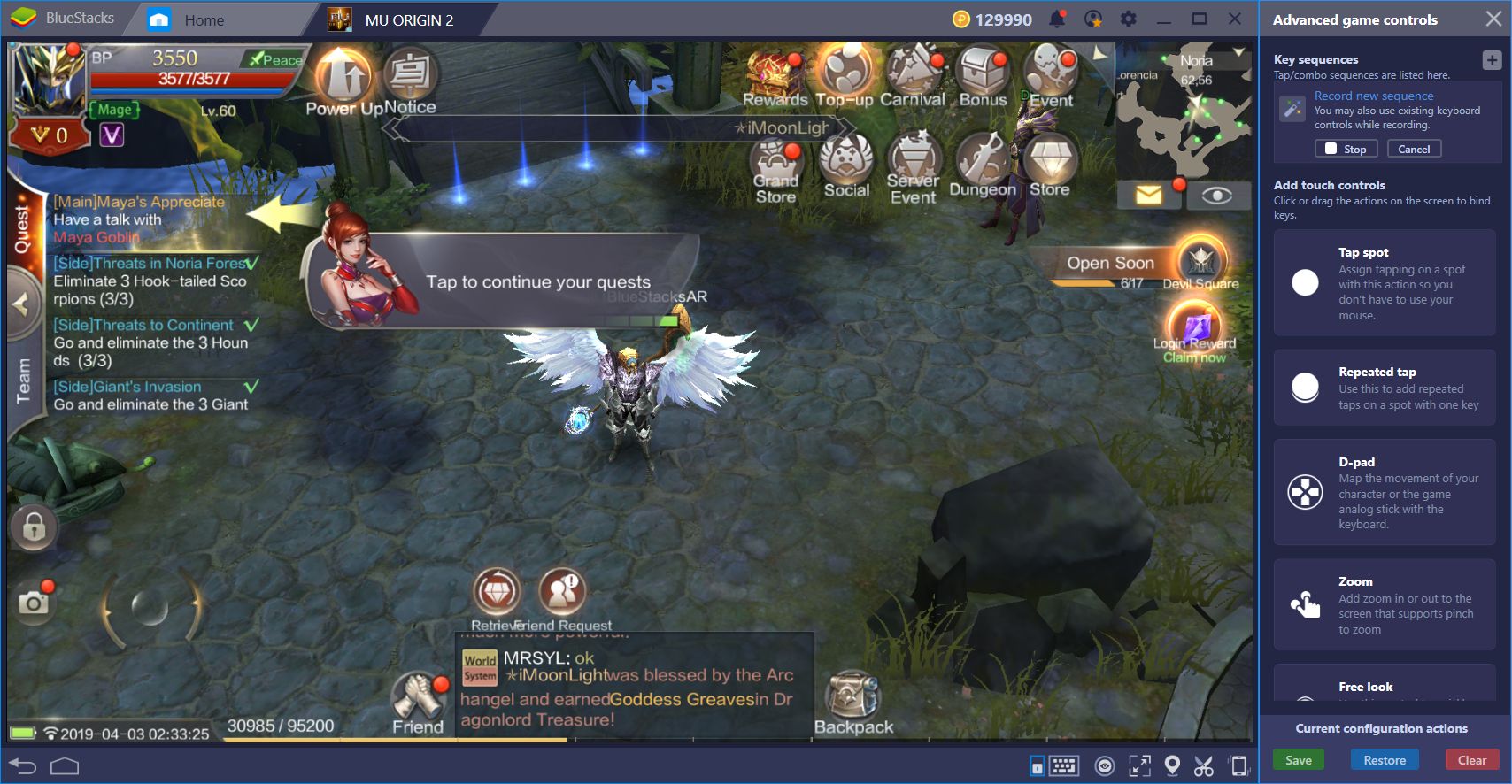
Une fois dans le donjon, votre personnage va se mettre à combattre automatiquement. Attendez qu’il ait vaincu le boss et terminé le donjon.
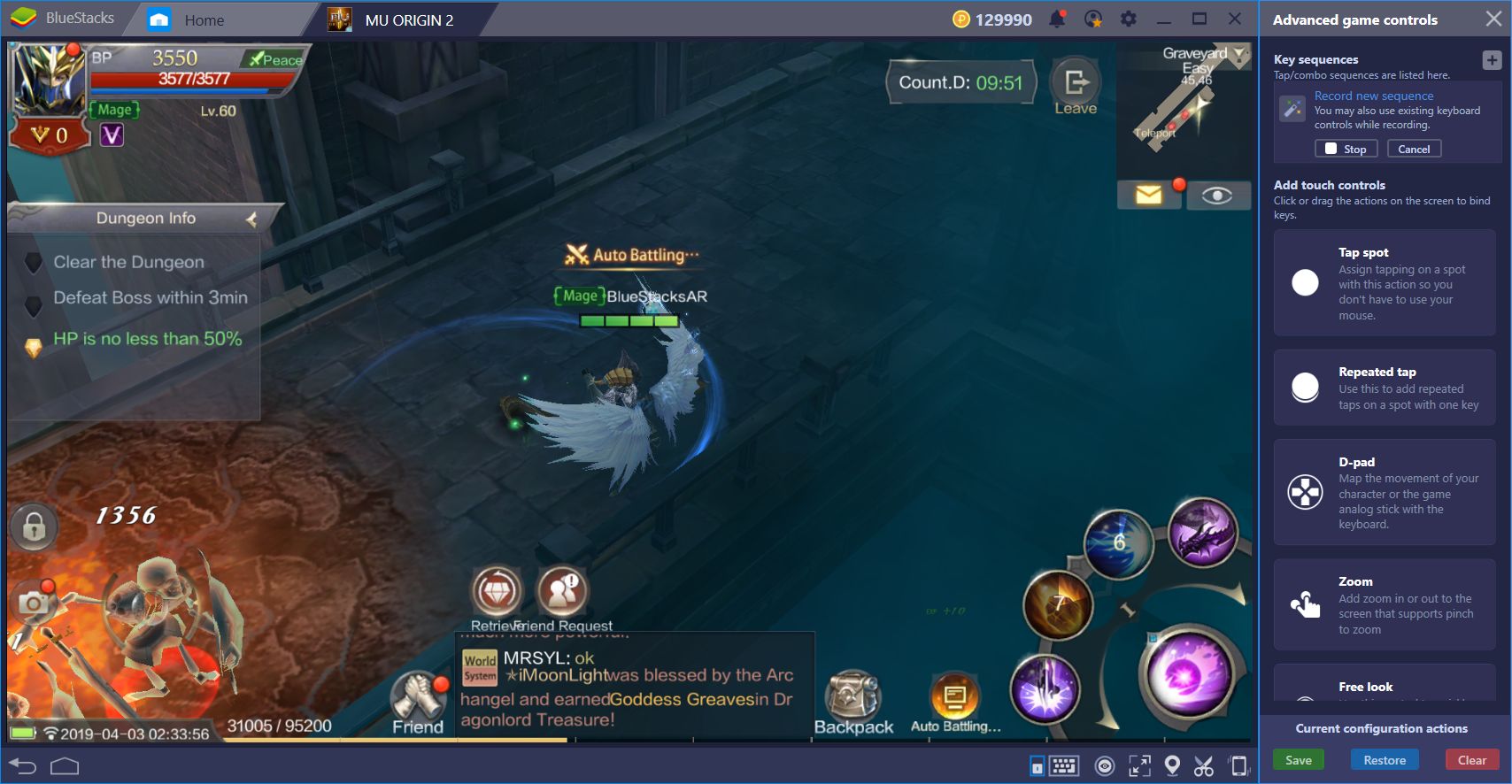
Une fois cela fait, vous pouvez soit arrêter l’enregistrement, soit pénétrer à nouveau dans le donjon. Si vous décidez de le quitter, arrêtez l’enregistrement et donnez un nom et un raccourci à la macro. Nous vous recommandons de la nommer avec le nom du donjon ainsi que le nombre de répétitions. Puisque nous avons voulu automatiser nos 5 donjons, nous avons créé notre macro pour refléter sa fonction.
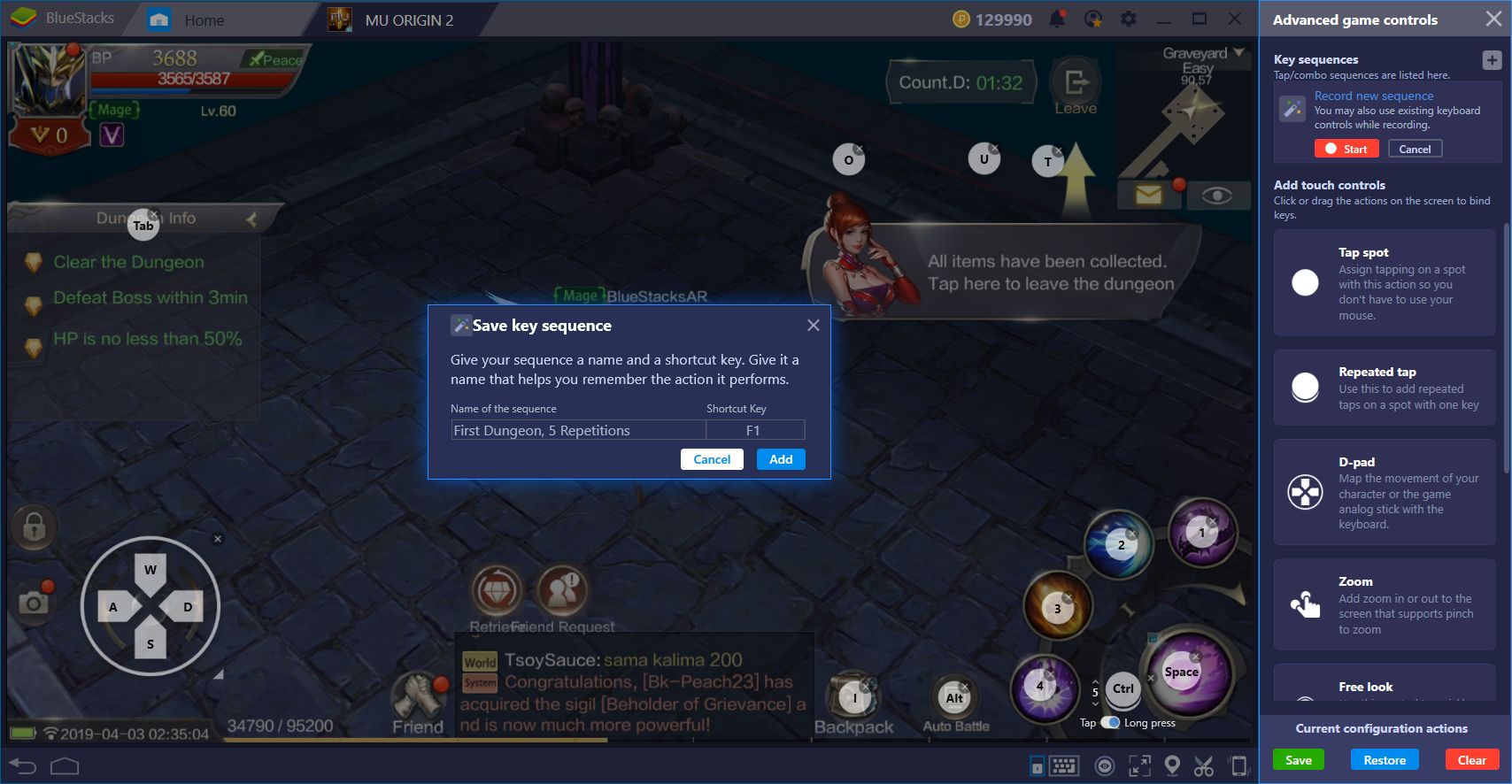
Une autre tâche que vous pouvez automatiser avec les macros est l’accès à certains menus. Certains menus comme les menus des compétences, des améliorations et des personnages, entre autres, nécessitent plusieurs clics pour y accéder. Avec une macro, vous pouvez réduire le nombre de clics requis pour exécuter une fonction et attribuer ces fonctions à n’importe quel touche de votre clavier. Afin de configurer ces macros, vous devez simplement activer l’enregistreur, accéder au menu et arrêter rapidement l’enregistrement. Comme titres, nous vous conseillons d’utiliser le nom du menu que la macro est là pour ouvrir.
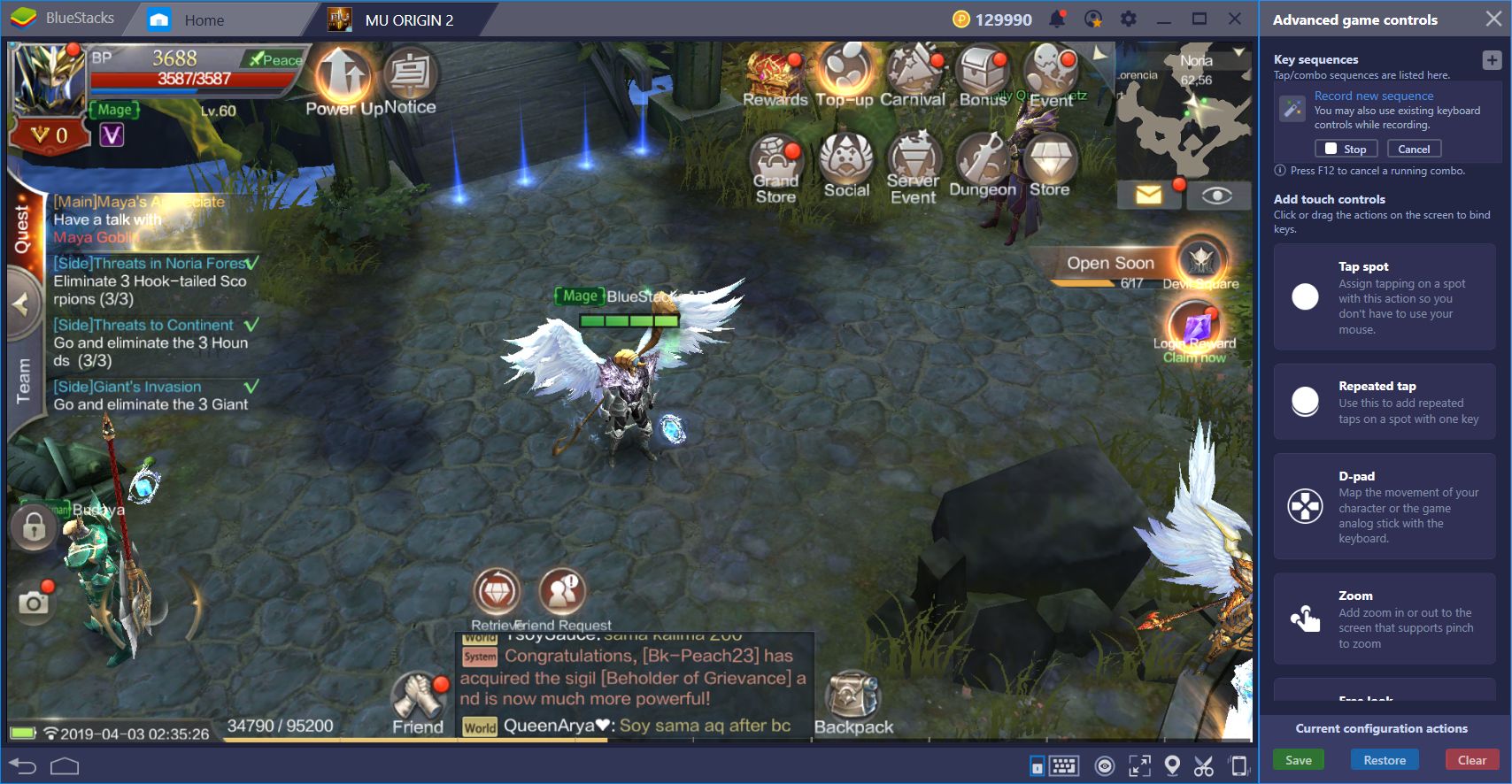
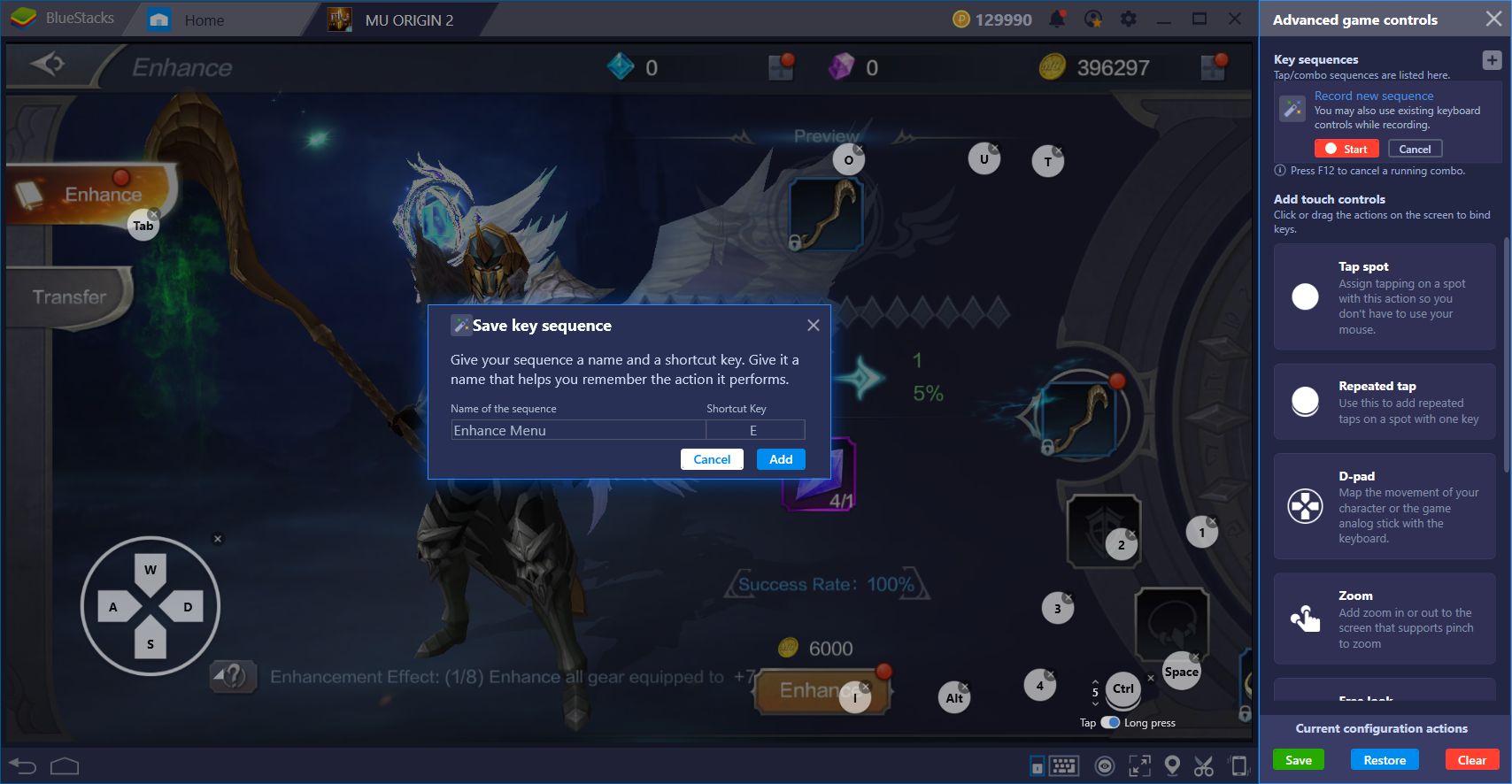
Avec BlueStacks, vous avez toutes les armes en main pour améliorer n’importe quel jeu mobile. Même si les nouveaux jeux MU diffèrent un peu du tout premier, notre plateforme vous permet de répliquer un peu plus la sensation que vous avez ressenti en y jouant il y a plus de dix ans. Si vous cherchez à profiter de la meilleure façon de jouer à vos jeux mobiles préférés, n’hésitez pas à télécharger BlueStacks dès aujourd’hui !
















